در بخش دوم درباره چگونگی نوشتن چند اکشن در یک کنترلر و ارتباط آن بادر بخش دوم درباره چگونگی نوشتن چند اکشن در یک کنترلر و ارتباط آن با URL صفحه دیدید، در این بخش درباره Model و نحوه استفاده از آن صحبت می کنیم.
- Model
مدل در MVC ، محلی برای ایجاد کلاسهای مرتبط با بانک اطلاعاتی است. در مدل ها نیز می توانید از تمام الگوهای ارتباط با بانک اطلاعاتی مثل Linq یا Entity Framework استفاده کنید.
برای اینکه بتوانیم مثالی از Model ها بیاوریم ، ابتدا یک بانک اطلاعاتی SQL با یک جدول ساده شامل فیلدهایی مثل نام ، فامیل و سن ایجاد کنید ، یعنی باید جدولی به فرم زیر داشته باشیم :
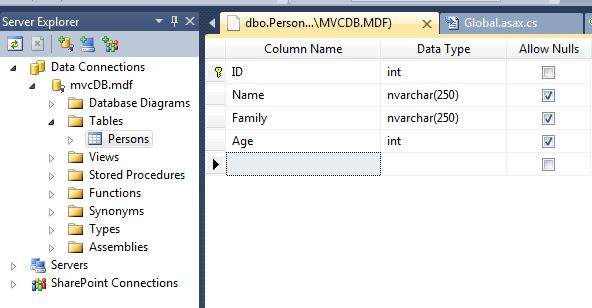
سپس برای ارتباط با بانک اطلاعاتی یک DataContex از نوع Linq to SQL ایجاد می کنیم . برای این کار روی Solution خود کلیک راست کرده و از قسمت Data گزینه Linq to SQL را انتخاب کنید :
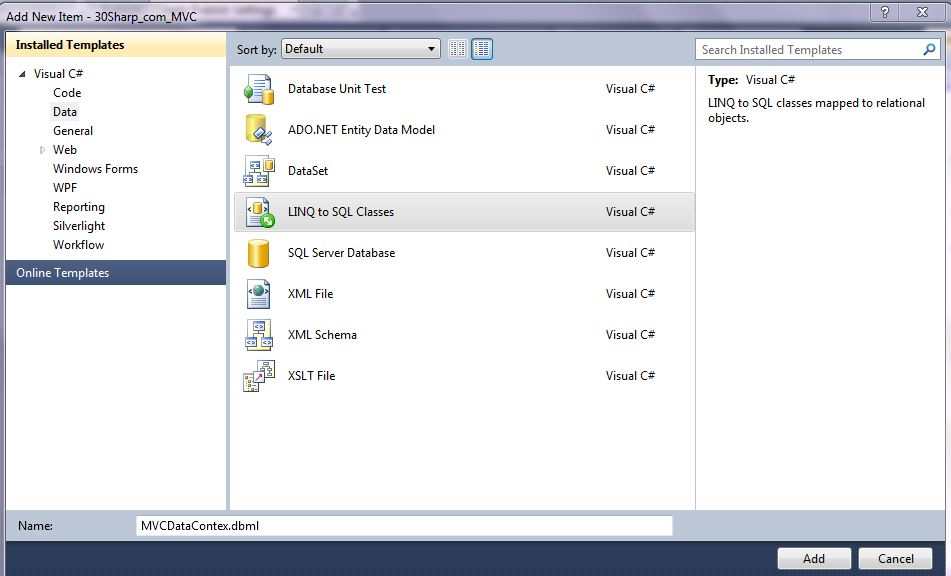
سپس جدول ساخته شده در بانک اطلاعاتی را به داخل آن Drog&Drop کنید :
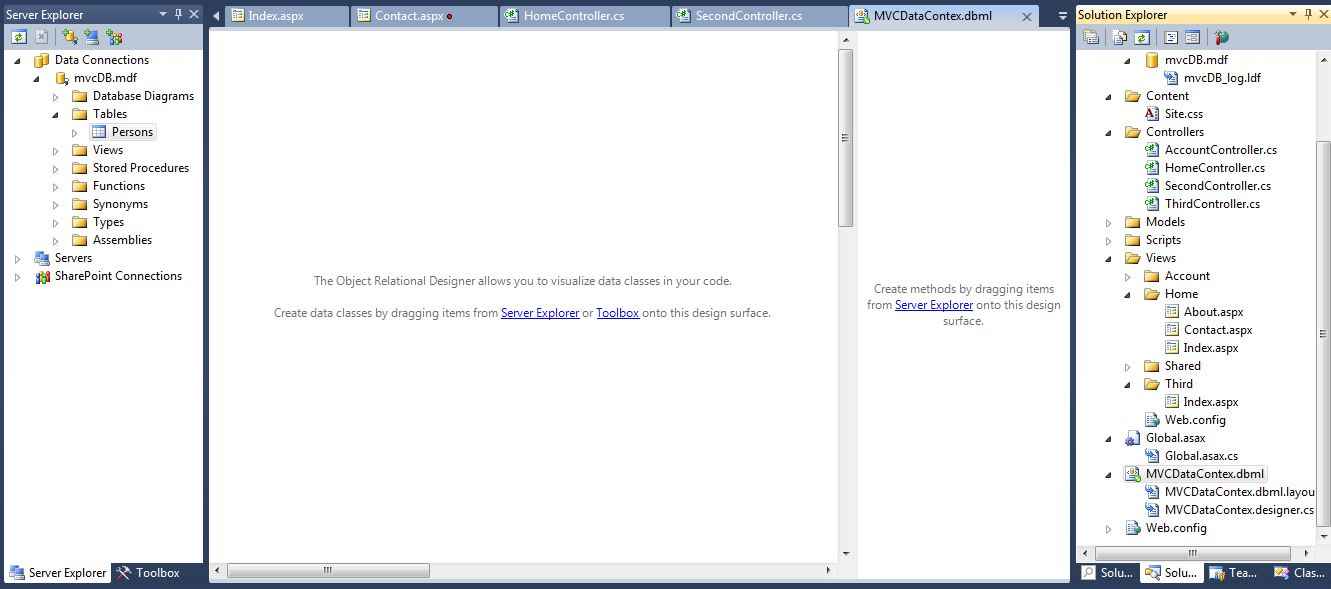
و Solution را Build کنید.
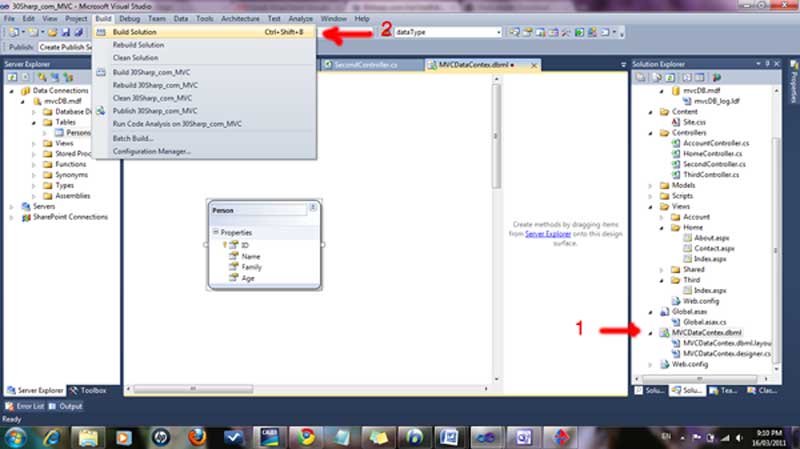
حال در Solution Explorer روی Controllers کلیک راست کرده و یک کنترلر جدید ایجاد می کنیم و نام آنرا PersonController می گذاریم و کد زیر را درون آن وارد می کنیم:
using System;
using System.Collections.Generic;
using System.Linq;
using System.Web;
using System.Web.Mvc;
using _30Sharp_com_MVC.Models;
namespace _30Sharp_com_MVC.Controllers
{
public class PersonController : Controller
{
MVCDataContexDataContext db = new MVCDataContexDataContext();
public ActionResult Index()
{
var list = (from m in db.Persons select m ).ToList();
return View(list);
}
}
}
همانطور که می بینید در این کنترلر یک نمونه از شئی Data Context با نام db ایجاد کرده ایم و سپس با استفاده از Linq to Sql لیست کلیه سطرهای جدول Person را استخراج کرده ایم . توجه نمایید که خروجی اکشن از نوع ActionResult() است که لیستی از جدول Person را به View ارسال می کند ( اگر در مفاهیم Linq to Sql مشکل دارید ، توصیه می شود که قبل از ادامه این مبحث آن را مطالعه کنید)
پس تا اینجا نتایج را به View ی مربوطه انتقال دادیم . خب زمان آن رسیده که View مناسب برای نمایش این فیلدها ایجاد کنیم . با کلیک راست روی اکشن Index گزینه Add view را انتخاب می کنیم و آنرا Index نام می نهیم. در هنگام ایجاد View به پارامترهایی که با فلش مشخص شده اند توجه فرمایید.
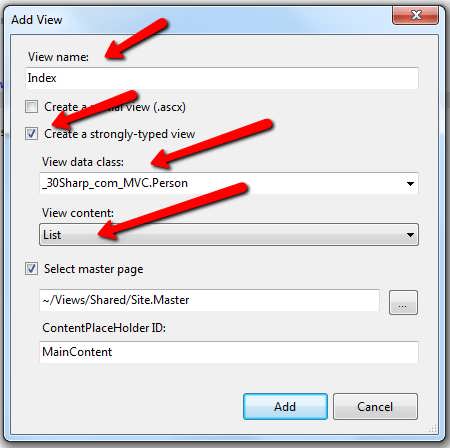
کد View بصورت زیر ایجاد می شود :
<%@ Page Title="" Language="C#" MasterPageFile="~/Views/Shared/Site.Master" Inherits="System.Web.Mvc.ViewPage<IEnumerable<_30Sharp_com_MVC.Person>>" %>
<asp:Content ID="Content1" ContentPlaceHolderID="TitleContent" runat="server">
Index
</asp:Content>
<asp:Content ID="Content2" ContentPlaceHolderID="MainContent" runat="server">
<h2>
Index</h2>
<table>
<tr>
<th>
</th>
<th>
ID
</th>
<th>
Name
</th>
<th>
Family
</th>
<th>
Age
</th>
</tr>
<% foreach (var item in Model)
{ %>
<tr>
<td>
<%: Html.ActionLink("Edit", "Edit", new { id=item.ID }) %>
|
<%: Html.ActionLink("Details", "Details", new { id=item.ID })%>
|
<%: Html.ActionLink("Delete", "Delete", new { id=item.ID })%>
</td>
<td>
<%: item.ID %>
</td>
<td>
<%: item.Name %>
</td>
<td>
<%: item.Family %>
</td>
<td>
<%: item.Age %>
</td>
</tr>
<% } %>
</table>
<p>
<%: Html.ActionLink("Create New", "Create") %>
</p>
</asp:Content>
همانگونه که مشاهده می کنید ، در کد فوق ، یک حلقه foreach وجود دارد که لیست ذخیره شده را چاپ می کند . اما چند نکته در مورد View فوق :
- در خط اول می بینید که در Inherit نام جدول Person آورده شده و منظور این است که از Model استفاده شده در این صفحه از نوع Person می باشد. این خط به این دلیل ایجاد شده که در هنگام ایجاد این View ، در قسمت View data class گزینه _30Sharp_com_MVC.Person را انتخاب کرده ایم . اگر دیدید که چنین گزینه ای وجود ندارد ، دلیلش آن است که پروژه را Build نکرده اید.
- در هنگام اضافه کردن View در قسمت View Content گزینه های دیگری مثل Create ، Delete ، Edit وجود دارد که با انتخاب هر کدام ، کد تولید شده در View متفاوت خواهد بود.
- پس از اجرا برای دیدن خروجی به آدرس زیر بروید :
Localhost:0000/Person/index
که به جای 0000 شماره پورتی که ویژال استودیو از آن استفاده می کند قرار می گیرد. - وقتی برنامه را اجرا کنید ، متوجه خواهید شد که لیست سطرهای جدول نمایش داده می شود ولی لینکهای Edit /Details/ Delete / و همچنین Create New کار نمی کند. چرا؟ چون هنوز Action متناظر با آنها ایجاد نشده است .
- کلاس Html دارای متدهای مختلفی است از جمله ActionLink که برای لینک دادن بکار میرود . و دارای 10 حالت مختلف ( Overload ) است که در این حالت یعنی :
<%: Html.ActionLink("Create New", "Create") %>
پارامتر اول متن لینک و پارامتر دوم نام Action ی است که اجرا می کند.
در این جلسه با ایجاد Data Contex ، اولین کوئری ارتباط با بانک اطلاعاتی را نوشتیم و طبیعی است که می توانیم سایر کوئری های مورد نظر را بنویسیم و View متناظر با آنها را ایجاد نماییم. این کار را در جلسه آینده با ایجاد Action هایی برای Edit , Delete دنبال می کنیم .
لطفا برای ارتقای کیفی این سری از مقالات ، نظرات خود را ارسال فرمایید.
سورس کامل مقاله را می توانید از لینک بالای صفحه دانلود کنید. ( شامل مقاله اول و دوم و سوم)